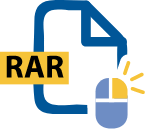Funzionalità di apertura di file RAR di WinZip
Ti è mai capitato di ricevere un file RAR e di doverlo aprire? Oppure che qualcuno ti chiedesse di inviare un file RAR? Se non ne hai mai usato uno prima d’ora, ti starai probabilmente chiedendo che cos’è, ma vogliamo rassicurarti: non è affatto complesso. Approfondiamo l’argomento e vediamo cos’è un file RAR e come WinZip può aiutarti ad aprirlo, crearlo e convertirlo in altri formati.
Prima o poi, ti capiterà di avere a che fare con un’estensione file RAR quando trasferisci file da usare per lavoro. Se hai familiarità con i file ZIP, ti basterà un attimo per prendere confidenza con i file RAR, visto che il concetto su cui si basano è molto simile.
Il formato di file RAR è l'abbreviazione di Roshal Archive Compressed ed è un archivio compresso di WinRAR. L'archivio contiene generalmente più file, ma può essere costituito anche da un solo file, e per poter utilizzare i file dovrai estrarli dall'archivio.
I file RAR possono essere suddivisi in archivi multi-volume e la compressione consente di concentrare più file in un singolo archivio di piccole dimensioni facile da trasferire.
Se non riesci ad aprire un’estensione file RAR, WinZip viene in tuo soccorso. Il software ti permette di aprire file RAR in pochi istanti, accedendo a tutti i volumi all’interno dell’archivio.
Ti starai domandando come mai vengono usati file RAR invece di file ZIP, che sono immediatamente accessibili in modo nativo dal computer. La differenza è che il formato RAR supporta il ripristino in seguito a errori e gli archivi multi-volume, rendendo molto più semplice trasferire e scaricare reti complesse di file e cartelle.
In quali occasioni potresti, dunque, usare un file RAR? Come prima cosa, raccogliendo un lungo elenco di file, come immagini o file audio, in un unico file RAR scaricabile, puoi velocizzare i tempi di trasferimento e download quando lo invii a un amico o collega.
Oppure, puoi usarlo se devi inviare a un collega un contratto o un documento che desideri mantenere riservato. Come i file Zip, i file RAR possono essere crittografati con una password, per garantire che solo la persona a cui sono destinati possa accedervi, anche nel caso in cui il computer sia usato da altri utenti.
Per aprire file RAR in WinZip bastano pochi istanti e qualche clic. Segui questa guida passo per passo.
Se qualcuno ti chiede di inviare file in formato RAR o se vuoi beneficiare dei vantaggi offerti dal formato RAR, puoi usare WinZip. Non puoi creare file RAR usando WinZip, ma puoi creare file Zip, che sono simili ai file RAR e offrono molti degli stessi vantaggi. Il processo è semplice, proprio come aprire file RAR. Di seguito sono riportati alcuni semplici passaggi, di cui il primo è ovviamente aprire WinZip.
WinZip creerà il file Zip in base alle tue istruzioni e potrai condividerlo o archiviarlo come preferisci. Le dimensioni dell’archivio saranno inferiori alla somma dei singoli file, grazie all’alta qualità della compressione offerta, aiutandoti a caricare e scaricare il file rapidamente.
Per comprimere più file in archivi di facile utilizzo, non devi necessariamente ricorrere ai file RAR. Uno dei principali punti di forza di WinZip, infatti, è la capacità di convertire file RAR in altri formati di archivio.
I formati che probabilmente hai sentito nominare più spesso sono i file ZIP o 7z, ai quali è possibile accedere senza software specializzato. Convertendo un file RAR in formato ZIP puoi creare file di archivio per gli utenti che non hanno accesso a WinZip. Un file ZIP non ti darà accesso agli stessi strumenti di crittografia, ma se la persona alla quale invii il file non dovesse riuscire ad aprirlo diversamente, allora potrebbe essere necessario.
WinZip è un potente convertitore di file RAR e convertire un file RAR in ZIP è semplice.
Uno degli aspetti più interessanti dei file RAR che li fa spiccare fra altri formati di archivio è la capacità di crittografarli e proteggerli con password. Questa funzionalità garantisce, rispetto ad altri file di archivio, una notevole protezione in più dall’accesso da parte di persone alle quali il file non è destinato, consentendoti di condividere dati riservati con maggiore sicurezza.
Ovviamente, esistono utility che consentono ad alcuni utenti di craccare i file RAR, quindi non sono completamente impenetrabili, ma la crittografia e la protezione tramite password bastano a fermare gli sguardi indiscreti o chi visualizza accidentalmente file destinati ad altri utenti nel caso in cui l’uso del computer sia condiviso.
Per proteggere tramite password un file RAR usando WinZip, devi prima convertire il file RAR in un file Zip seguendo i passaggi riportati sopra. Dopo aver convertito il file RAR, fai clic con il pulsante destro del mouse sul file e seleziona Crittografa dal menu. WinZip si apre e presenta le opzioni di crittografia e protezione tramite password. Ricorda di non lasciare la password in un luogo pubblicamente accessibile.
Cerchi altre informazioni che non sono state fornite sopra?
La risposta è sì! Usando l’app di WinZip su iOS e Android, puoi selezionare uno o più file per convertirtli in un file RAR.
Come i file ZIP, i file RAR possono essere crittografati e protetti da password. Non sono completamente intaccabili, ma aggiungendo un paio di livelli di protezione potrai fare in modo che i dati riservati non siano immediatamente disponibili.
Per aiutarti a scomporre un file RAR in parti più piccole, più facili da caricare e scaricare, WinZip ti offre la possibilità di dividerlo.
WinZip ti permette di convertire i file RAR in altri formati di file di archivio, come ZIP e Zipx. Questa funzionalità è ideale quando lavori con qualcuno che non possiede WinZip.
Abbiamo progettato WinZip per aprire ed estrarre facilmente un'ampia gamma di formati di file, tra cui tutti quelli riportati di seguito:
Ottieni subito WinZip per aprire i tuoi file RAR e beneficia di tutto quello che l'utility di compressione di file più popolare al mondo ha da offrire, fra cui le funzionalità di compressione, crittografia, suddivisione in pacchetti e backup di dati più semplici e pratiche disponibili sul mercato.